-
† Vip †
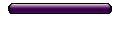

Decompiler/Recompiler Skin Joueurs
Ce tutoriel va expliquer comment decompiler un skin (client ou serveur), et comment le recompiler, afin de soit pouvoir l'utiliser sur un serveur ou alors l'installer dans son jeu.
En resumé:
- Client --> Server
- Client --> Remplace un Autre skin Client
- Server --> Client
Les Logiciels Nécessaires
Il y a 3 logiciels nécessaire pour decompiler et recompiler facilement un skin. Qui sont tous gratuit.
Pour Milkshape, la version est soit gratuite avec utilisation pendant 30 jours max, ou gratuite avec utilisation illimitée, mais pour sauvegarder les fichiers, il faut enregistrer son logiciel avec une clé (qui est payante, mais vous verez tout en bas, ce qu'il faut faire pour l'avoir gratuite).
1) La Decompilation du skin
Telechargez un skin client-sided sur Gamebanana, et deplacez les fichiers dans cstrike/materials/models/player/ et cstrike/models/player.
Rendez-vous dans le dossier models, et trouvez le skin que vous venez de mettre.
Les skins clients commence par ct_ (urban, sas, gign, gsg9) ou t_ (phoenix, artic, guerilla, leet).
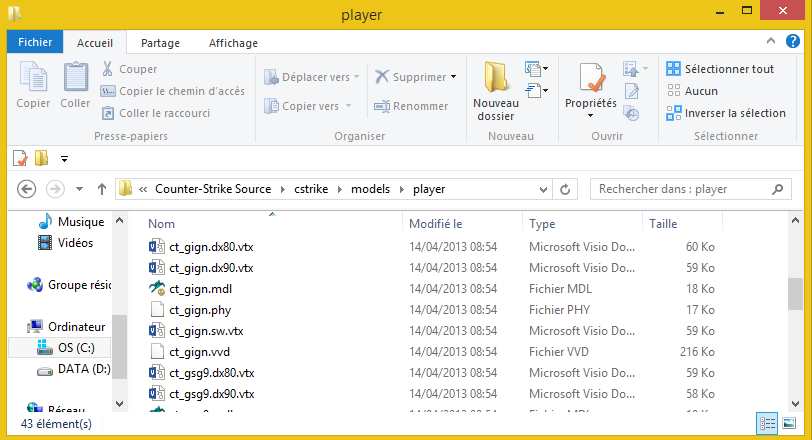
Vous pouvez cliquer sur le fichier .mdl et essayer de l'ouvrir. Comme windows ne sait pas quel logiciel utiliser, il faut le definir.
Le logiciel permettant d'ouvrir les fichiers .mdl est fourni avec CS:S. Rendez vous dans:
C:ProgramFiles/Steam/Steamapps/common/Counter-Strike:Source/bin/hlmv.exe
Vous avez maintenant ouvert le fichier .mdl dans ModelViewer:
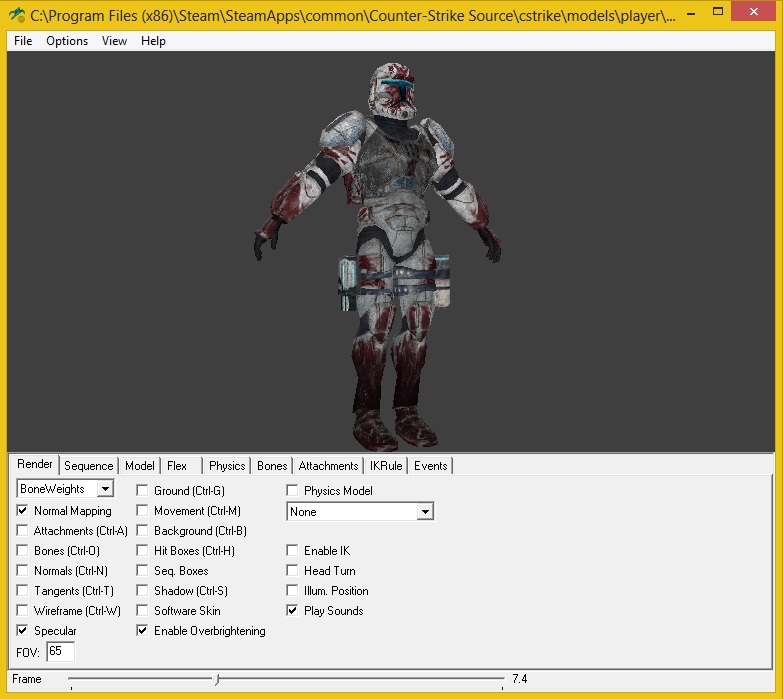
Le skin devrait s'afficher sans erreur, donc sans problème de textures Noire et Violette. Dans le cas contraire, le skin a un problème, qui pourrait etre lié au Textures.
Maintenant que vous avez vu que le skin fonctionne, on peut le decompiler.
Deplacez le fichier .mdl du skin sur l'icone de Crowbar:  , comme sur l'image ci-dessous:
, comme sur l'image ci-dessous:
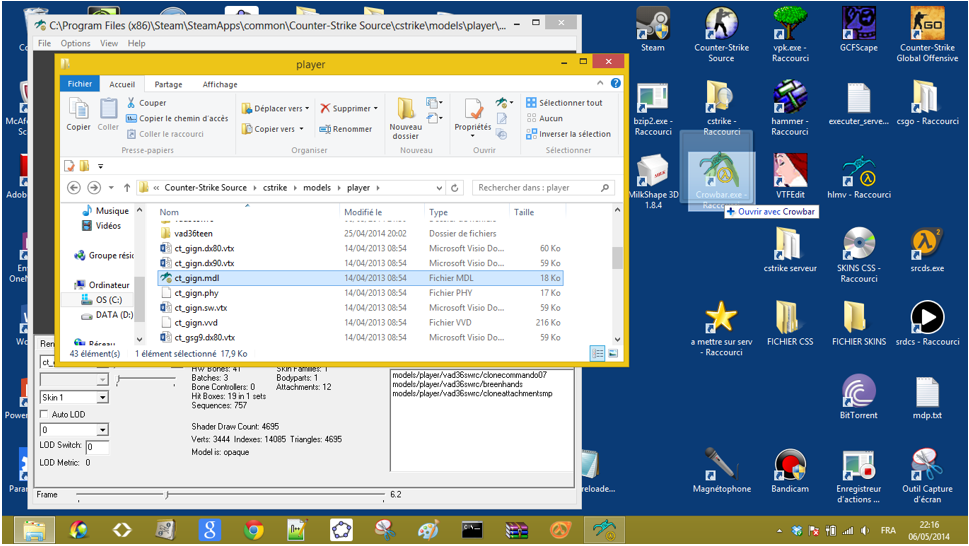
Le logiciel va se lancer, et vous allez vous retrouver avec ça:
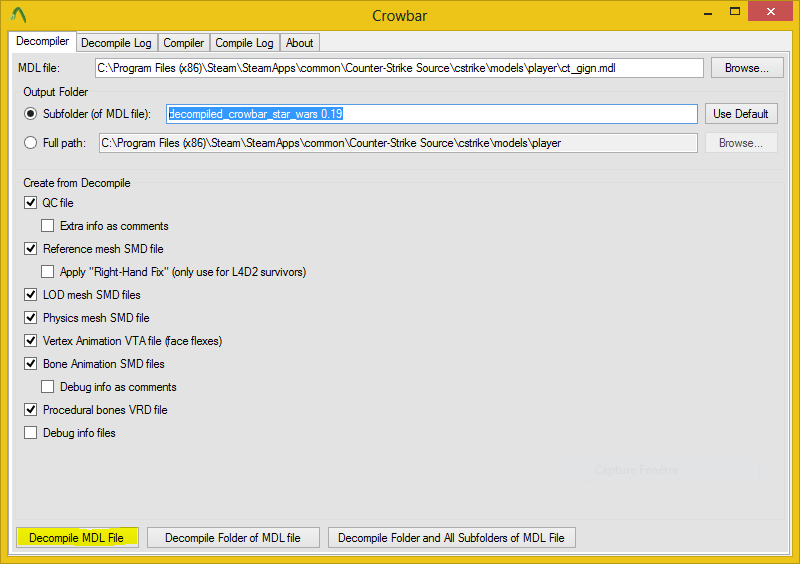
La seule chose que vous pouvez modifier, c'est le nom du dossier qui va être crée, et dans lequel il y aura les fichiers du skin decompilé. Pour vous en souvenir, prenez un nom lié au skin (j'ai choisi Star-Wars car le skin est de Star-Wars  ). Cliquez ensuite sur Decompile MDL file.
). Cliquez ensuite sur Decompile MDL file.
Le log de decompilation va ensuite s'ouvrir, et si il n'y a aucune erreur affichée, le skin aura été decompilé correctement.
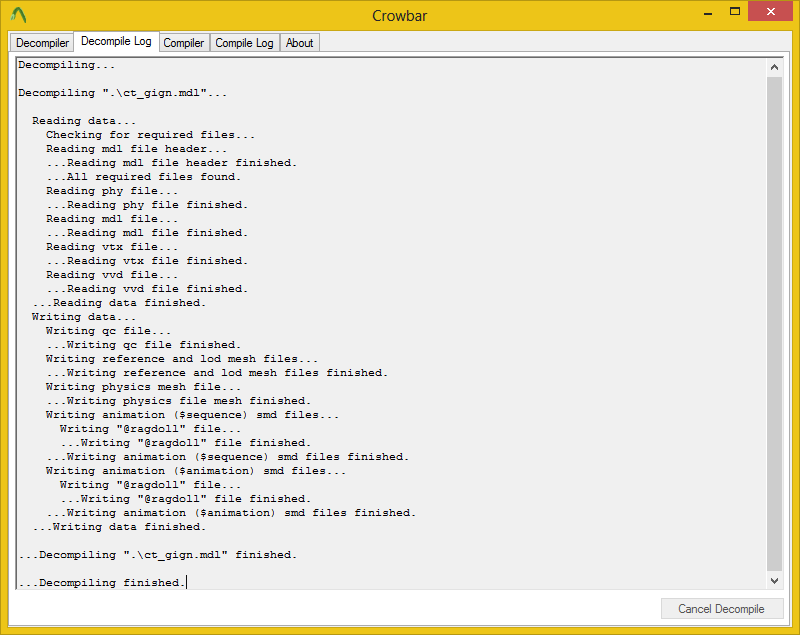
Allez dans le dossier que vous avez choisie precedement, et vous trouverez les differents fichiers du skin.
Maintenant que le skin est decompilé, on peut passer a la deuxième phase.
2) Ouverture du .smd dans Milkshape
Lancez Milkshape.
Allez dans File -> Import -> Half-Life SMD
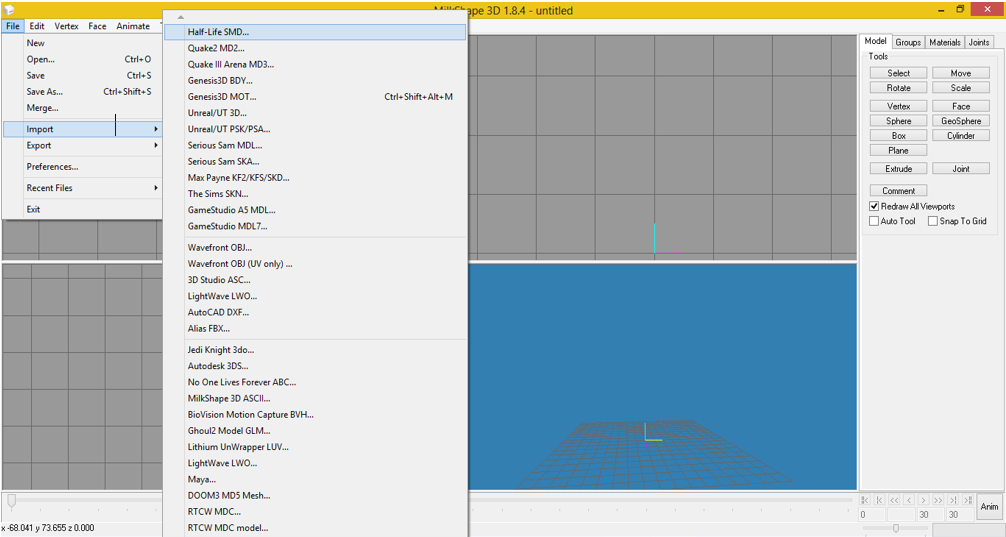
Choisissez le fichier ct_...._reference.smd ou t_...._reference.smd, et faites Ouvrir.
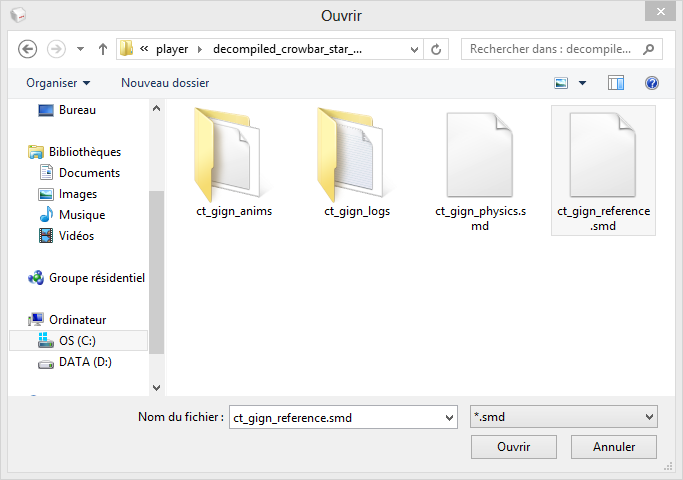
Le model va s'afficher dans Milkshape, sans texture, mais ca ne changera rien pour après.
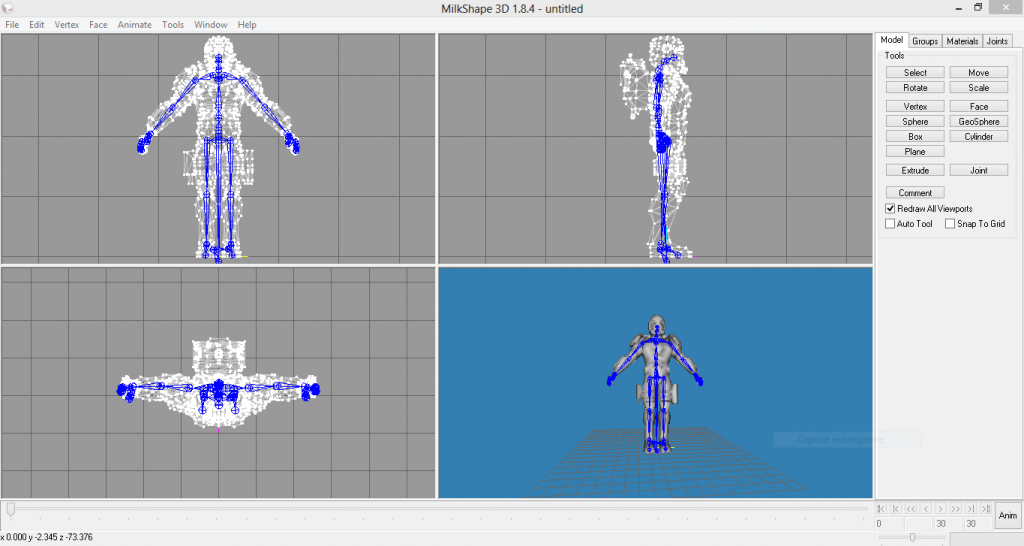
Maintenant, il va faloir exporter le model, mais ca signifie qu'il faut la version enregistrée du logiciel. Go lire la fin du tuto, où j'expliquerai le moyen d'enregistrer le logiciel gratuitement.
Edit: m'envoyer un pm
Vous cliquez sur File -> Export -> Half-Life SMD
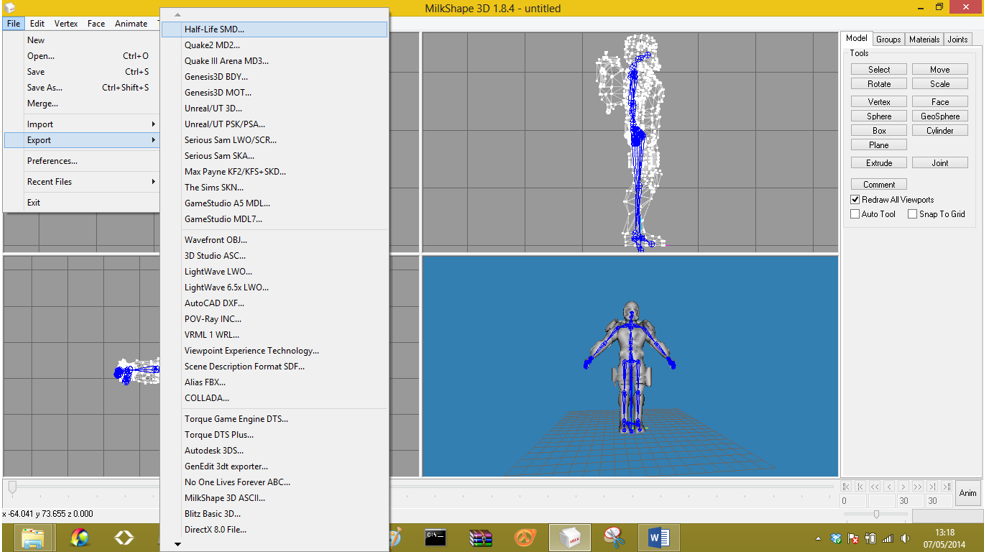
Vous allez maintenant choisir le nom du fichier .smd
Cette partie est importante, car c'est la que vous allez definir si le skin est client-sided, ou server-sided:
- Les noms Client-Sided
- ct_sas
- ct_gign
- ct_gsg9
- ct_urban
- t_artic
- t_phoenix
- t_guerilla
- t_leet
- Les noms Server-Sided
- N'importe quel nom, tant que ce n'est pas un au dessus
Par exemple, je peux transformer ce ct_gign en ct_sas:
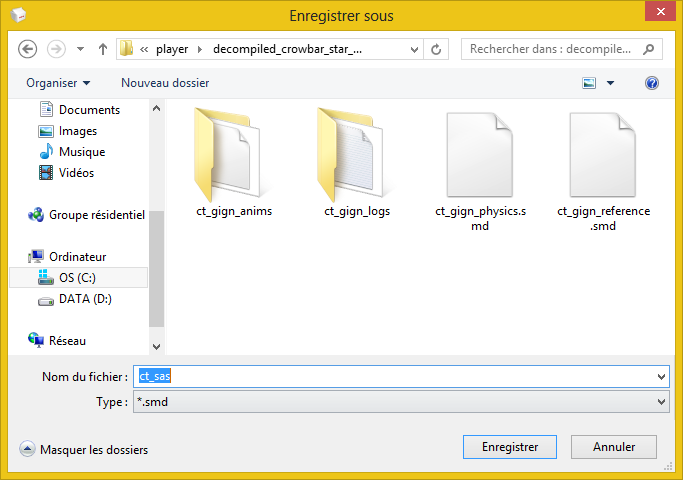
Mais mon but ici, était de le faire devenir Server-Sided, donc:
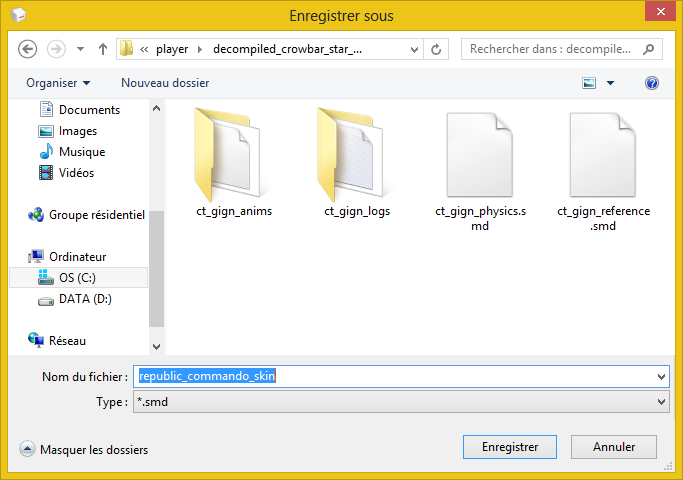
Cette petit fenêtre va apparaitre: 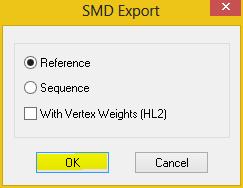 , soyez sur que Reference est coché, et cliquez sur ok. Si vous le souhaitez vous pouvez cocher: "With Vertex Weights (HL2)", ça ne change rien a ce que j'ai remarqué.
, soyez sur que Reference est coché, et cliquez sur ok. Si vous le souhaitez vous pouvez cocher: "With Vertex Weights (HL2)", ça ne change rien a ce que j'ai remarqué.
Vous pouvez ensuite verifier que le fichier est bien arrivé dans le dossier du skin decompilé.
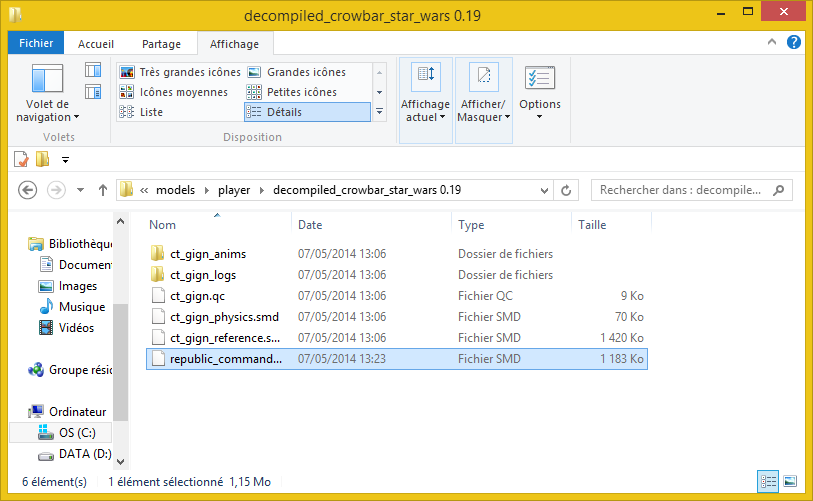
Il faut maintenant modifier le fichier .qc
3) Ouverture et Modification du .qc avec Notepad++
Faites un clic droit sur le fichier .qc, et lancez le avec Notepad++
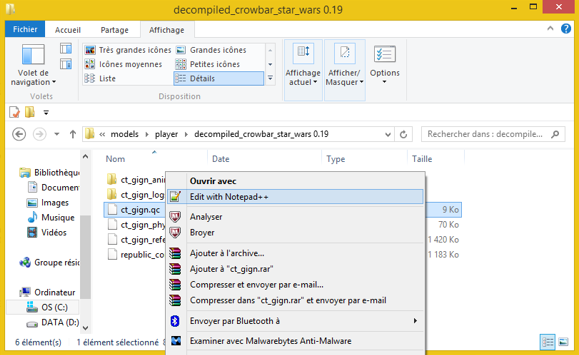
Voici un screenshot avec des indications sur les lignes, que faut-il pas modifier, etc...
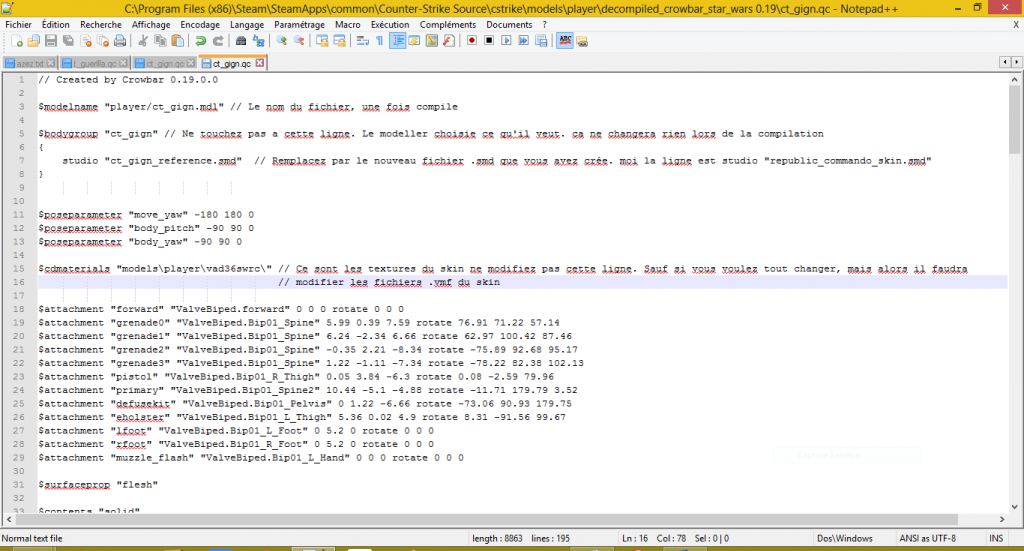
Il faut donc modifier juste les lignes $modelname, et studio
Une fois les modifications faîtes, sauvegardez le fichier.
4) La Compilation du Skin
Bougez tout simplement (comme avec le fichier .mdl), le .qc dans Crowbar.
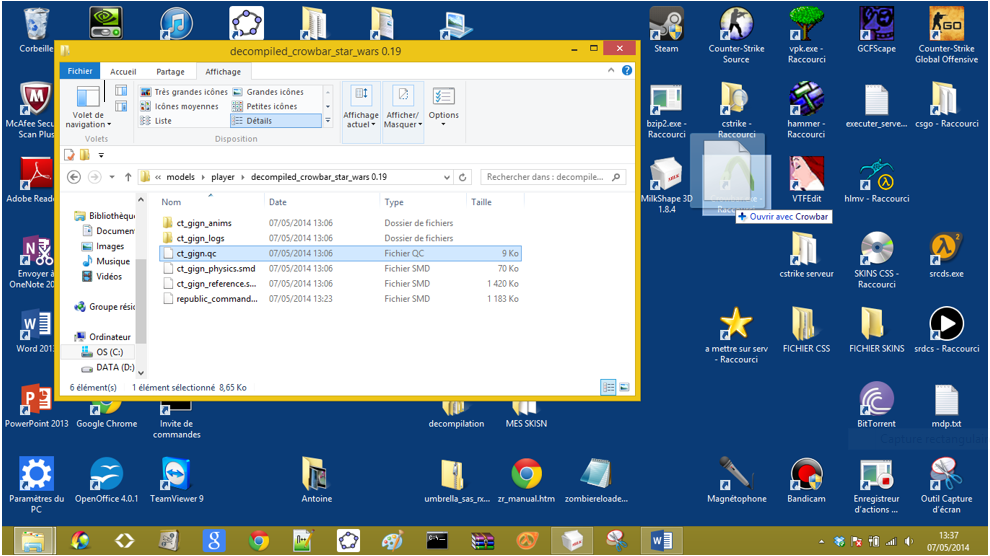
Cela lancera le logiciel qui va se mettre en mode Compiler.
La première chose a modif lorsque Crowbar est en mode Compiler, c'est "Setup Games", donc comme indiqué, donner la position exacte du Gameinfo.txt, et du Studiomdl.exe.
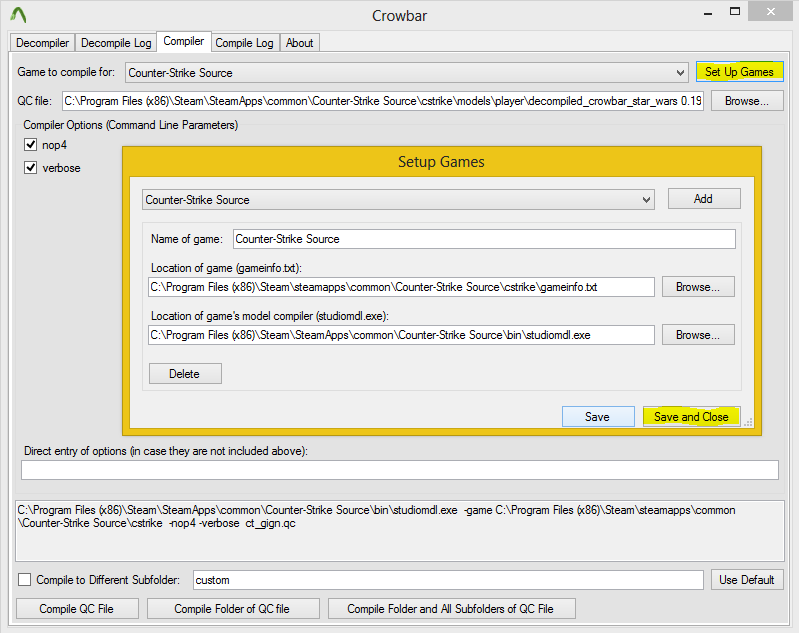 .
.
Cliquez sur Save and Close.
Maintenant vous pouvez cliquer sur Compile QC File.
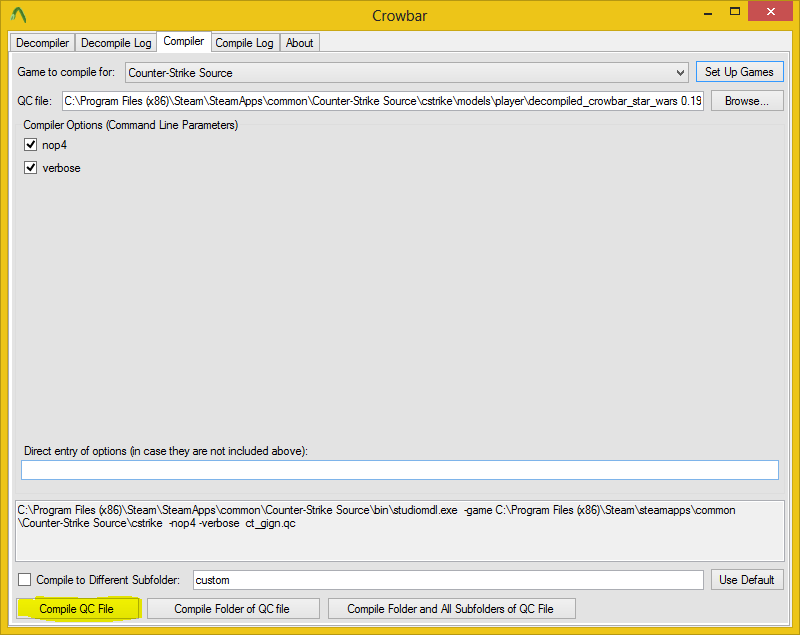 .
.
Le log (comme pour la decompilation) va avoir lieu, et va indiquer le deroulement du compilage.
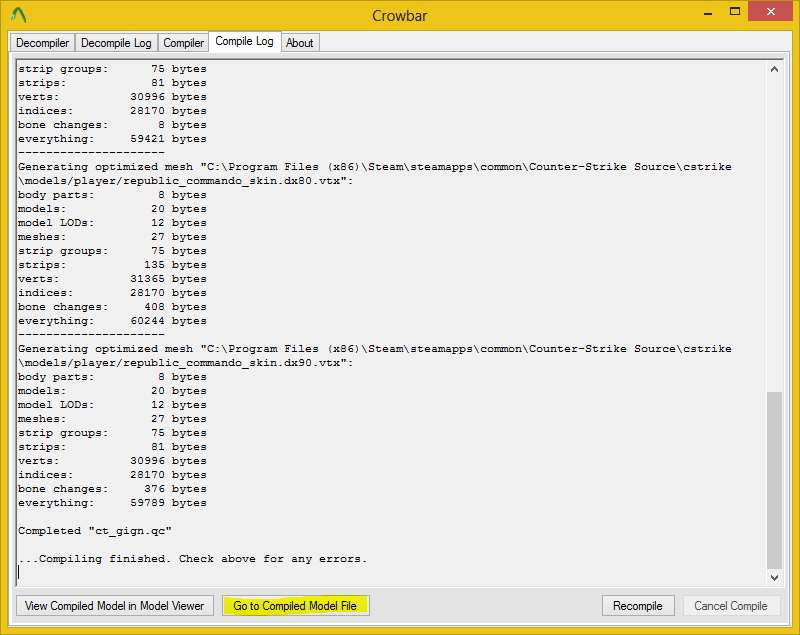
Vous pouvez maintenant cliquer sur: Go to Compiled Model File, afin de trouver le fichier (6 fichiers normalement) compilé.
Et voilà, vous avez decompilé et recompilé un skin. Plus qu'a verifier, s'il s'affiche correctement sur ModelViewer.
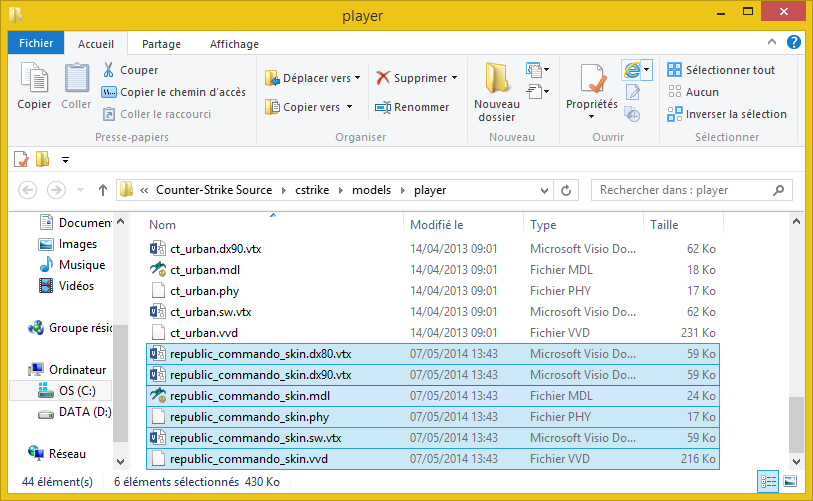
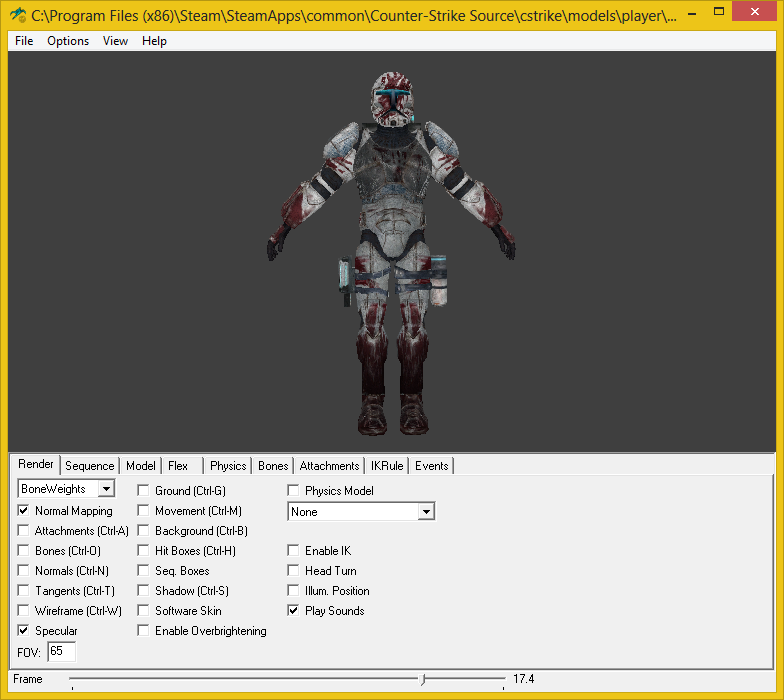
Merci d'avoir lu ce tutoriel fait par Moltard
 Règles de messages
Règles de messages
- Vous ne pouvez pas créer de nouvelles discussions
- Vous ne pouvez pas envoyer des réponses
- Vous ne pouvez pas envoyer des pièces jointes
- Vous ne pouvez pas modifier vos messages
-
Règles du forum
, comme sur l'image ci-dessous:
). Cliquez ensuite sur Decompile MDL file.
, soyez sur que Reference est coché, et cliquez sur ok. Si vous le souhaitez vous pouvez cocher: "With Vertex Weights (HL2)", ça ne change rien a ce que j'ai remarqué.
.
.




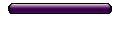

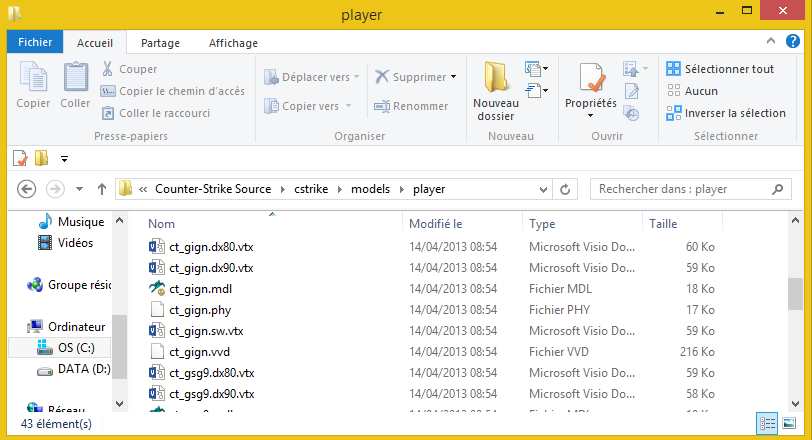
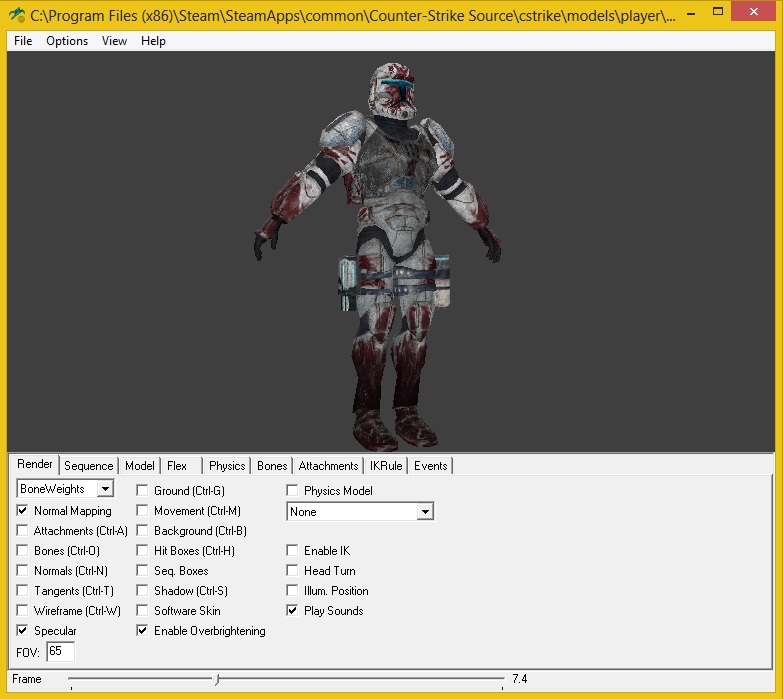
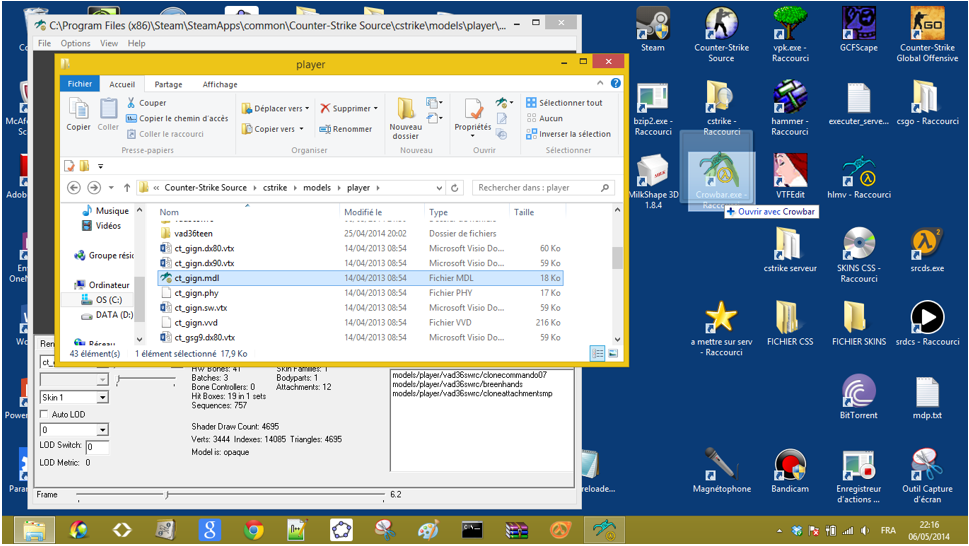
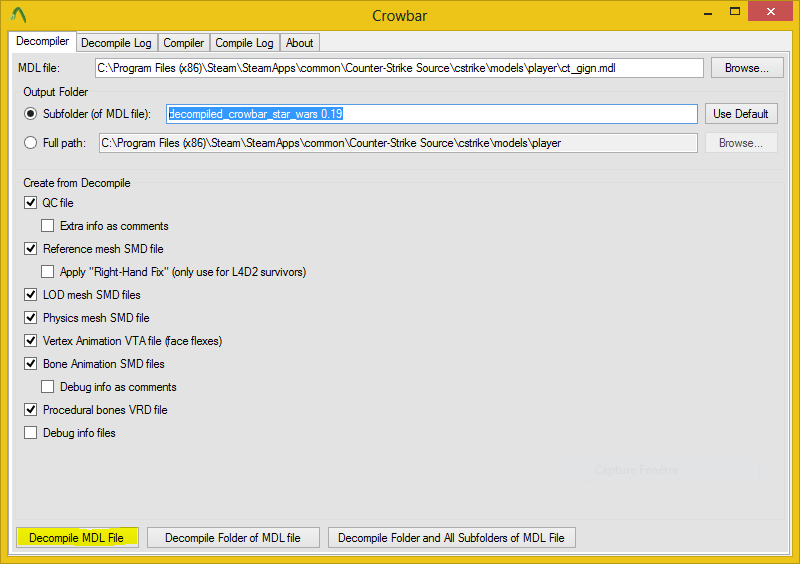
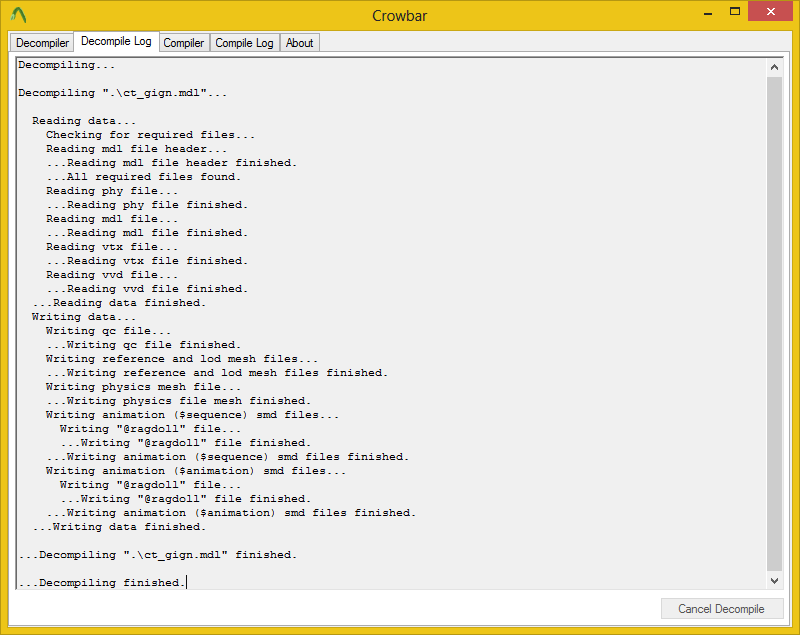
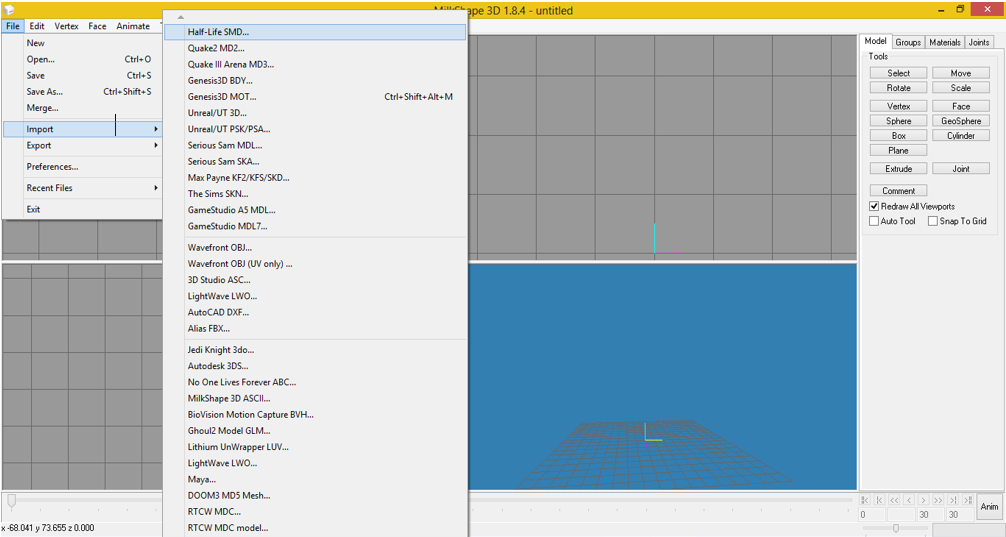
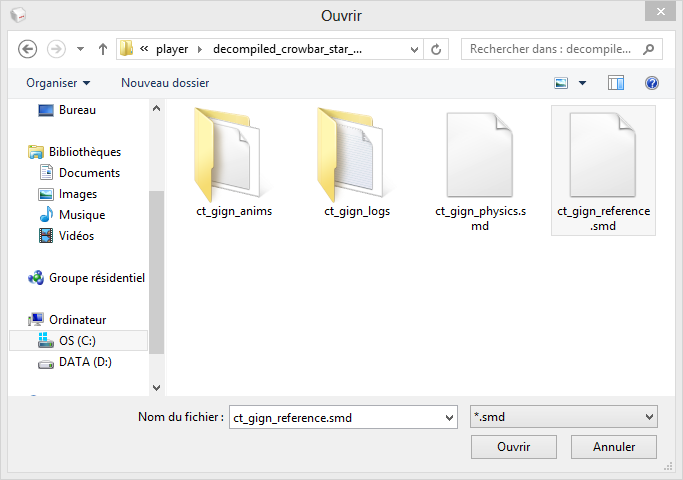
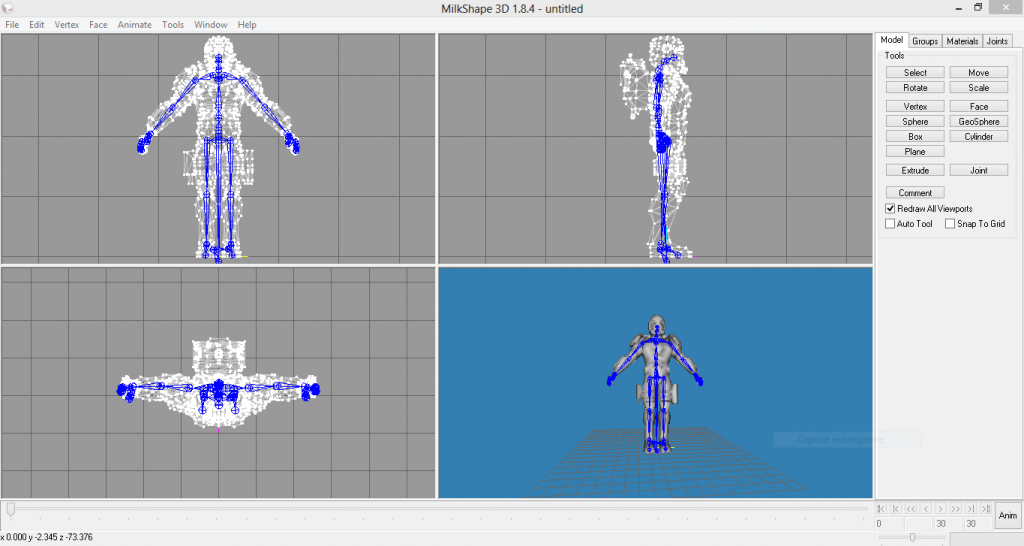
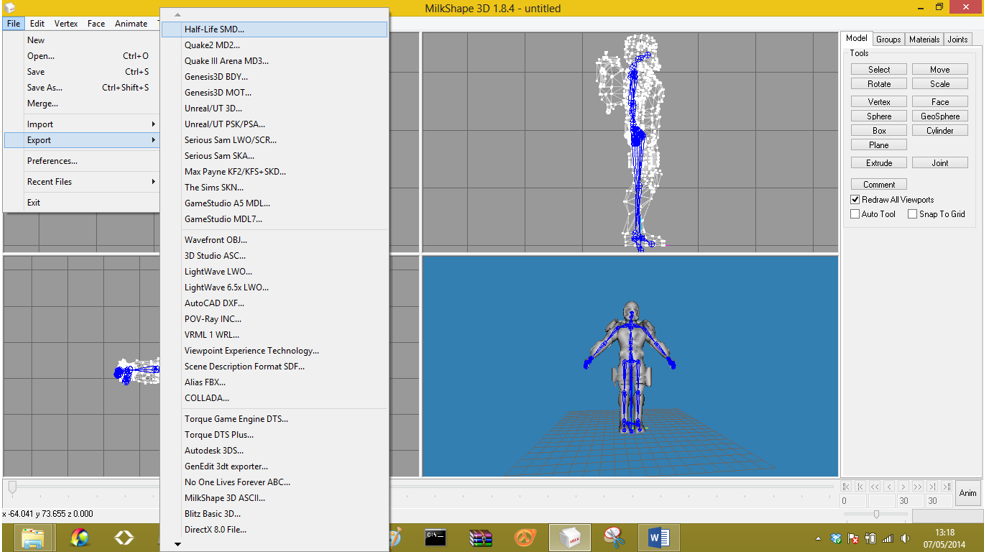
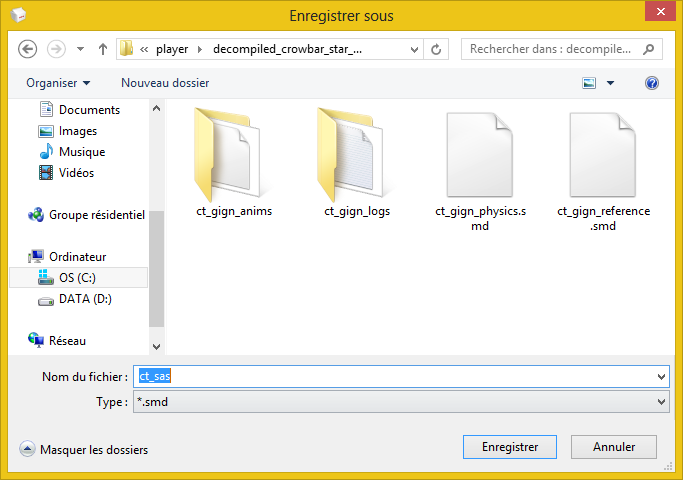
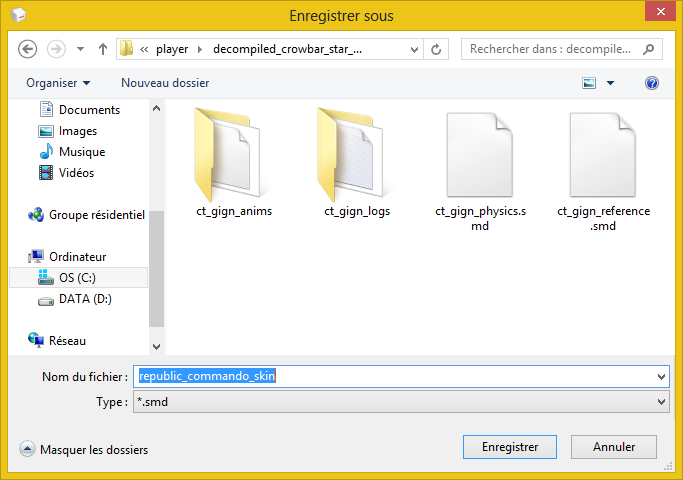
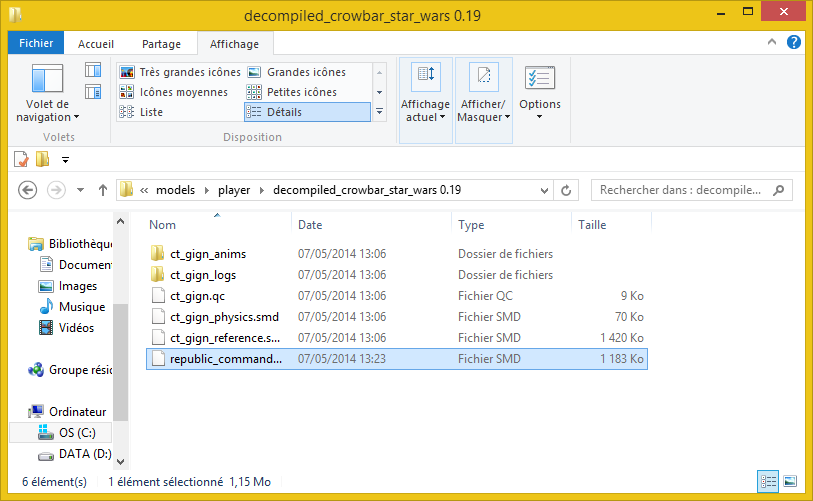
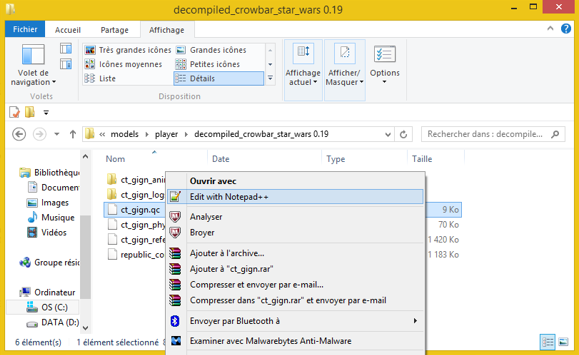
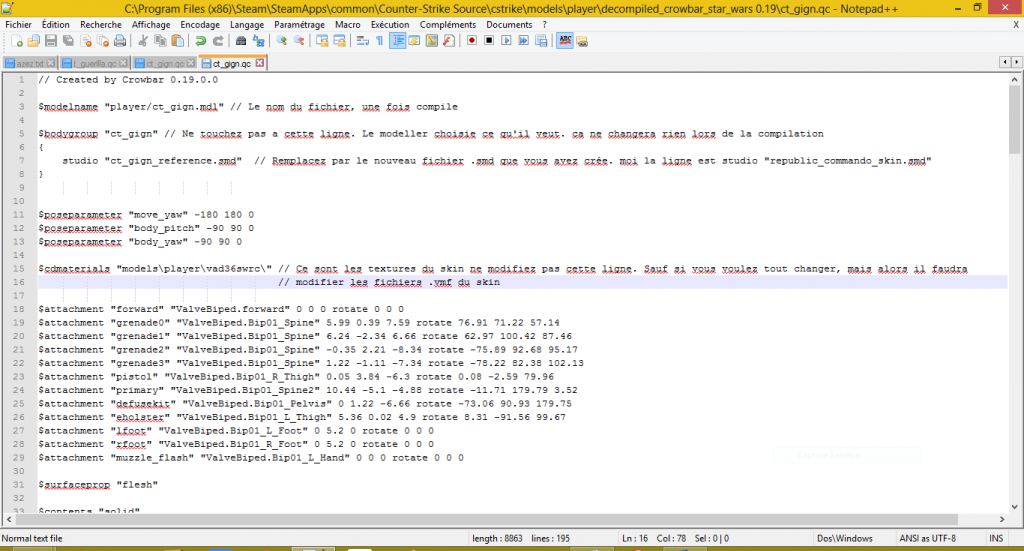
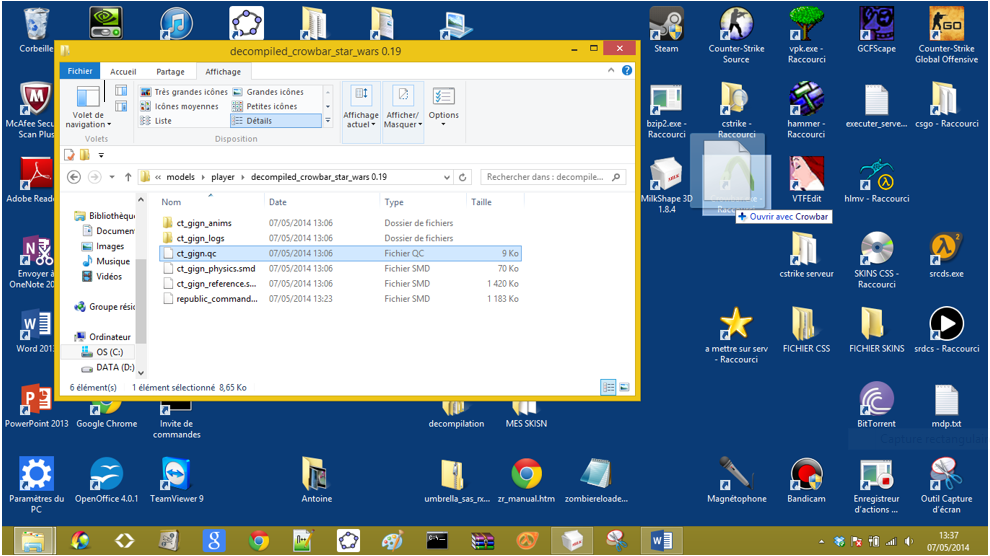
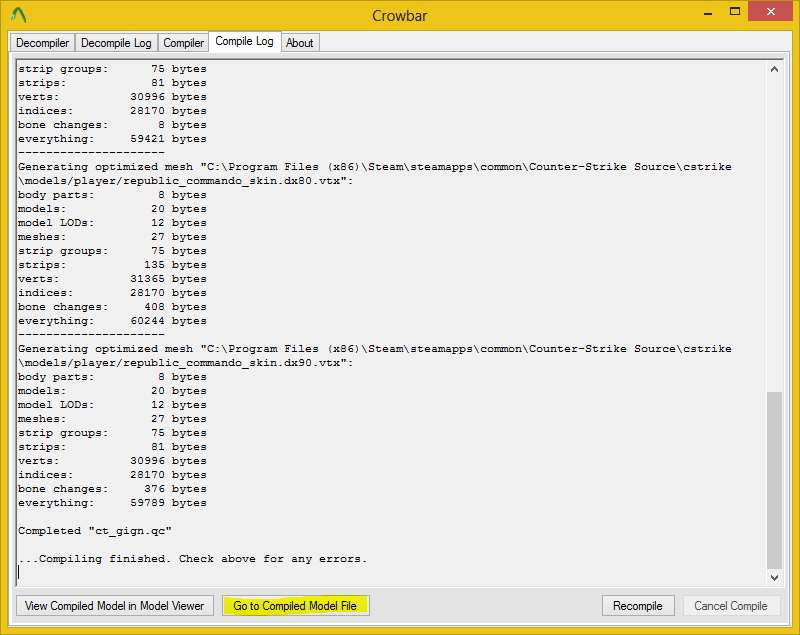
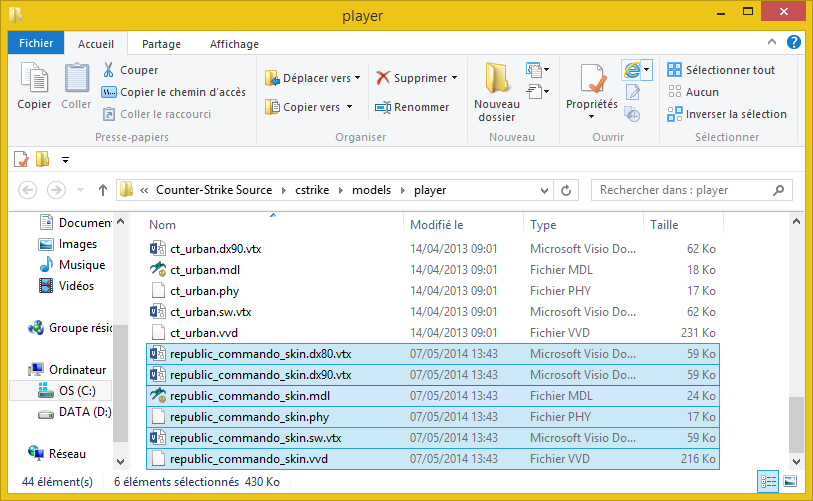
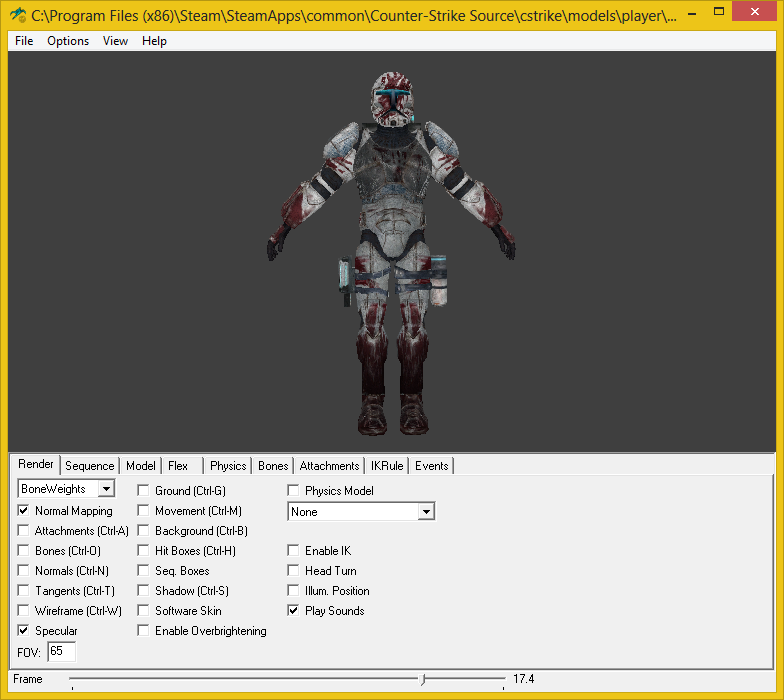

 Répondre avec citation
Répondre avec citation